브라우저 리모트 표시하기
웹 브라우저에서 카메라의 "브라우저 리모트"에 로그인하십시오. 먼저 LAN으로 카메라를 컴퓨터나 스마트폰 등에 연결하십시오.
카메라의 IP 주소 확인하기
웹 브라우저에서 카메라에 액세스하려면 단계 5에서 표시된 카메라의 IP 주소를 웹 브라우저의 주소 필드에 입력해야 합니다.
-
[
: 네트워크 설정]을 선택합니다.
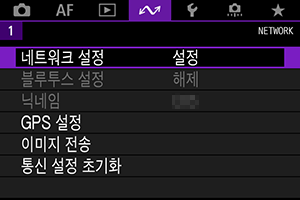
-
[접속 설정]을 선택합니다.
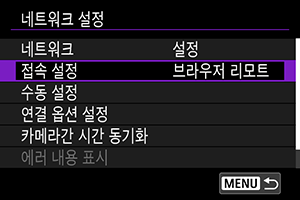
-
[SET* 브라우저 리모트]를 선택합니다.
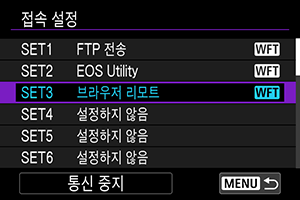
-
[설정 확인]을 선택합니다.
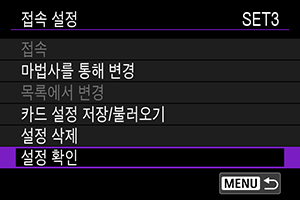
- 설정값이 표시됩니다.
-
설정을 확인합니다.
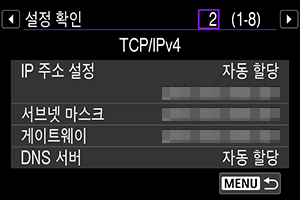
- 다른 화면을 표시하려면
를 사용하십시오.
- IP 주소를 메모하십시오.
- 확인 후에는
버튼을 눌러 확인 대화창을 닫으십시오.
- 다른 화면을 표시하려면
브라우저 리모트에 로그인하기
-
웹 브라우저를 시작합니다.
- 컴퓨터, 스마트폰 등에서 웹 브라우저를 실행하십시오.
-
URL을 입력합니다.
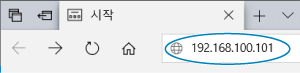
- 주소 창에 단계 5에서 메모했던 IP 주소를 입력하십시오.
- Enter 키를 누르십시오.
-
[사용자 이름]과 [암호]를 입력합니다.
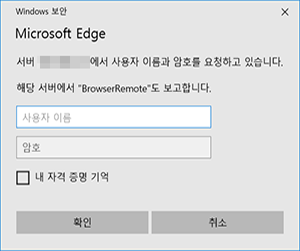
- 브라우저 리모트 연결 설정 구성하기에서 설정한 [Login Name] (사용자 이름)과 [Password] (암호)를 입력합니다.
- [확인]을 누르면 브라우저 리모트의 상단 메뉴 화면이 나타납니다.
-
필요에 따라 기본 설정값을 구성합니다.
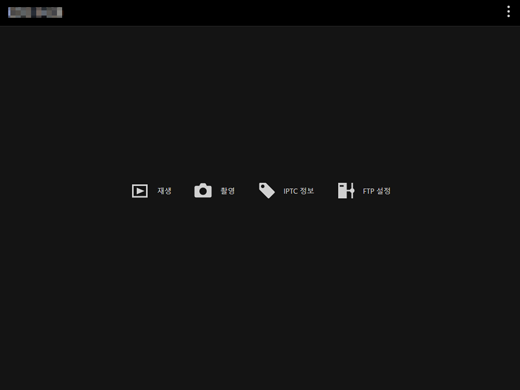
-
메뉴를 표시하려면 [
 ]를 선택하십시오.
]를 선택하십시오. 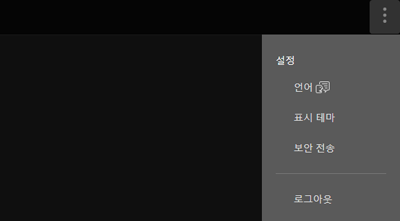
-
언어
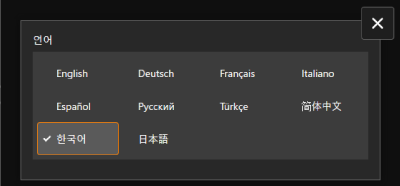
디스플레이 언어를 선택할 수 있습니다.
-
디스플레이 테마
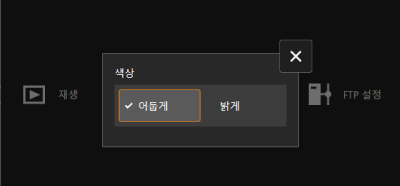
브라우저 리모트의 배경색을 설정할 수 있습니다.
-
정지영상 촬영용 AF
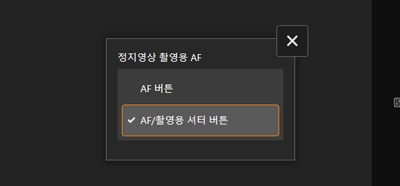
단계 9에서 [촬영]을 선택하면 표시됩니다.
정지 사진 촬영 시 자동 초점 조작 방식을 지정할 수 있습니다.
-
셔터 방식
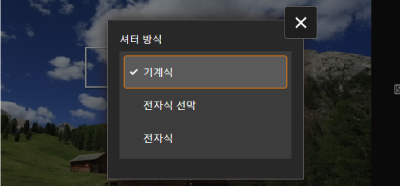
단계 9에서 [촬영]을 선택하면 표시됩니다.
정지 이미지 촬영 시의 셔터 방식을 설정할 수 있습니다.
-
보안 전송
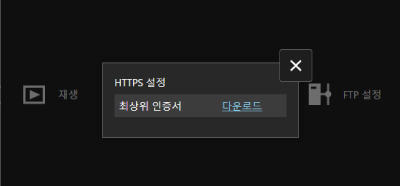
HTTPS 통신으로 FTP 서버에 접속하는 경우 최상위 인증서를 다운로드하거나 FTP 서버에 연결되었는지 확인할 수 있습니다.
-
로그아웃
브라우저 리모트에 접속을 종료하려면 누르십시오.
-
-
주의
- 웹 브라우저가 JavaScript를 지원하지 않으면 브라우저 리모트를 사용할 수 없습니다.
- 접속 중에는 일부 메뉴 항목을 사용할 수 없습니다.
